
Fotoretuschierstil Zombie mit Adobe Photoshop ein Erscheinungsbild schaffen Zombie in unserem Fotos dafür Halloween. Ändern Sie das Erscheinungsbild Ihrer Bilder mit diesem interessanten Effekt, mit dem Sie eine relativ einfache, aber dennoch fotografische Retusche erstellen möchten llamativo y atractivo Verwenden des typischen Programms für die Fotoretusche.
Holen Sie sich ein perfektes digitales Make-up für all deine Fotos davon Halloween schnell und relativ einfach kreativere und attraktivere Bilder zu erhalten. In diesem Post Sie lernen sehr wichtige Konzepte für die allgemeine Fotoretusche mit Photoshop.
Halloween kommt und wir alle wollen haben Fotos, die sehr beängstigend sind Es wäre also nicht schlecht zu lernen, wie man einen Fotoretuschierstil erstellt Zombie alle unsere Bilder davon zu retuschieren Halloween.
Wir werden lernen um die folgenden Werkzeuge zu verwenden Photoshop:
- Einstellungsebenen (Intensität, Kurven, Farbbalance)
- Filter verflüssigen (Optional)
Wir werden Folgendes verwenden Prozesse:
- Senken Sie Ihren Fußtonl (weiß sie)
- Erstellen Sie dunkle Kreise
- Kontrastbild
- Farbstich ändern Vom image
Bild öffnen in Photoshop
Das erste, was wir tun müssen, ist Suche nach einem Bild mit denen wir arbeiten und es öffnen wollen Photoshop. Einmal im Programm geöffnet Wir werden die Hauptebene duplizieren Um eine Kopie zu haben und das Originalfoto nicht zu verbessern, müssen Sie zum Kopieren der Ebene nur die rechte Maustaste drücken und die Ebene duplizieren drücken.
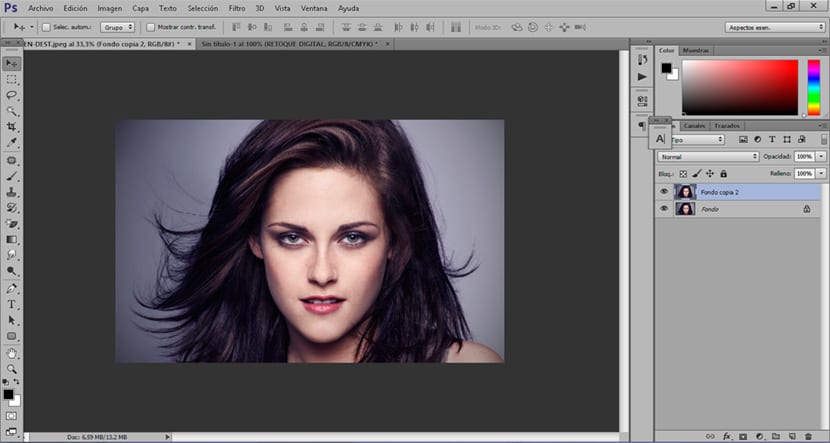
Die Haut aufhellen
zu haut aufhellen Von unserem Foto müssen wir zuerst eine erstellen Intensitätsanpassungsschicht, Diese Einstellungsebene ermöglicht es uns entsättigte Farbe des Bildes bekommt einen hellgrauen Ton. Wenn wir diese Ebene erstellen, müssen wir die Taste drücken Steuerung + i Verknüpfung auf umgekehrte Schicht und wenden Sie den Effekt nur in den Bereichen an, in denen wir mit dem Pinsel malen.
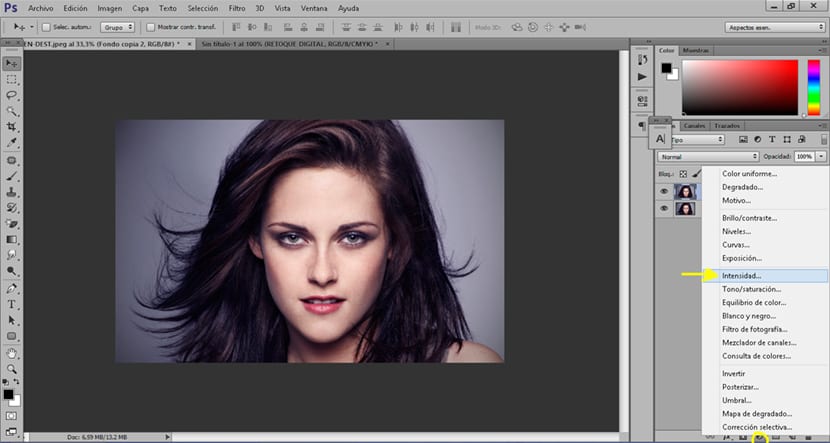
Verwenden Sie die Einstellungsebene Es ist sehr einfach, dass wir uns das nur vorstellen müssen Es ist ein normaler und gewöhnlicher Pinsel von PhotoshopDa jeder Pinsel eine Reihe von Optionen hat, die es je nach Bedarf mehr oder weniger schwierig machen, werden wir die Parameter nach unseren Wünschen ändern.
Wir wählen den Pinsel aus, nachdem wir auf die Einstellungsebene plus die Tastenkombination + i und geklickt haben Wir fingen an zu malen in den Bereichen, in denen wir den Hautton senken wollen. Das Normale ist, dass a Zombie Ich habe im Allgemeinen eine ziemlich weiße Haut, aber diese ist völlig kostenlos, je nachdem, was jede Person sucht und will.
Die Parameter, die wir müssen ändern Bei Verwendung dieses Tools sind folgende:
- Opazität: Dadurch wird der Pinseleffekt mehr oder weniger spürbar
- Fließen: Menge an Schmutz, der von der Bürste kommt
- Größe: Pinselgröße
- Härte: Machen Sie den Rand des Flecks mehr oder weniger unscharf
In diesem Fall verwenden wir a Pinsel mit minimaler Härte um den Effekt weicher zu machen und einen größeren Realismus zu erzielen.

Erstellen Sie dunkle Kreise
Das nächste, was wir tun werden, ist Erstellen Sie dunkle Kreise im Bild, um unserem Bild ein realistischeres Aussehen zu verleihen. Um diesen Effekt zu erzielen, erstellen wir eine Kurvenanpassungsebene und wir werden das setzen Multiplikationsschichtmodus, später drücken wir die Steuerung + i Verknüpfung um sicherzustellen, dass der Effekt nur in den Bereichen angewendet wird, die wir wollen.
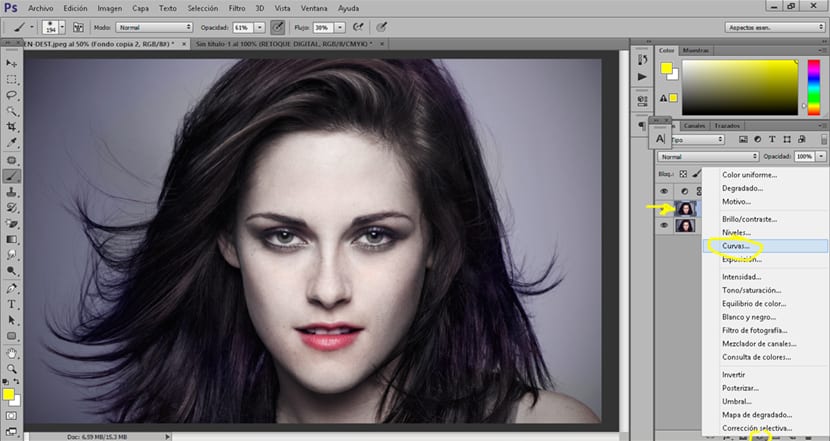
Nach und nach mit Hilfe der Bürste Wir malen die Augenpartie So erzielen wir die Wirkung von dunklen Kreisen, die wir suchen. Die Idee dieses Effekts ist, dass er ziemlich weich ist, daher ist es besser, a zu verwenden Pinsel mit Deckkraft und geringer Härte nach und nach den Effekt anwenden. Wenn wir möchten, dass unser Effekt noch deutlicher wird, können wir eine weitere Ebene zur Kurvenanpassung erstellen und den Effekt erneut anwenden.
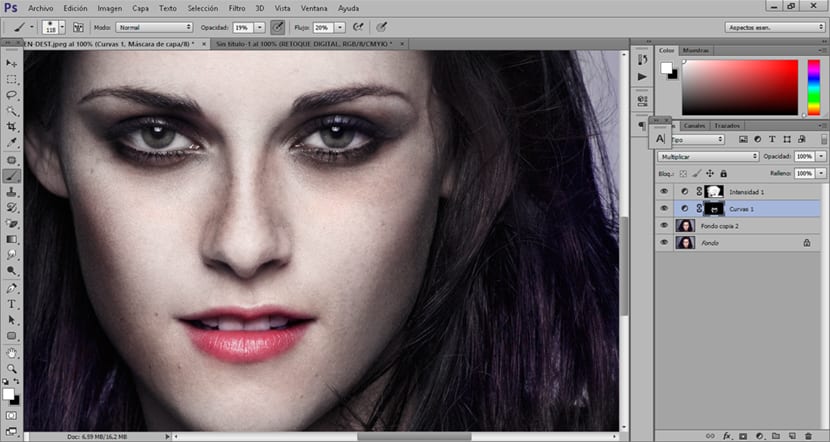
Wir können eine Kurvenanpassungsebene erstellen und die Werte des Bildes allgemein ändern, um dies zu erreichen Kontrast das Bild ein bisschen mehr und einen Blick darauf werfen Zombie realistischer.
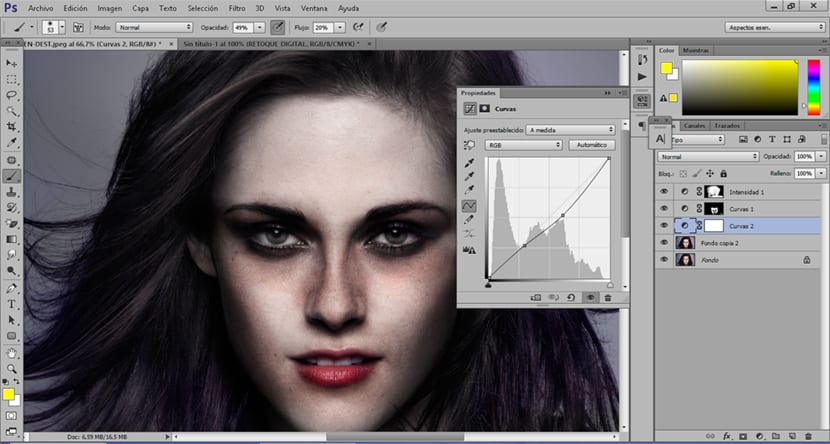
Bildfarbstich ändern
Wir haben fast unsere Stilfotografie Zombie wir können nur Ändern Sie den Farbstich des Bildes um dir eine zu geben dunkler Ton und im Zusammenhang mit dieser Art der Fotografie. Dieser Teil ist völlig kostenlos, je nachdem, wonach jeder sucht. In diesem Fall geben wir dem Bild einen Grünton, aber Sie können einen anderen Ton wählen.
Wir schaffen eine Farbbalance der Einstellungsebene und wir beginnen, die Werte des Bildes zu ändern, bis wir den gesuchten Ton erreichen. Im Bild können wir den genauen Ton sehen, der in diesem Fall verwendet wird.
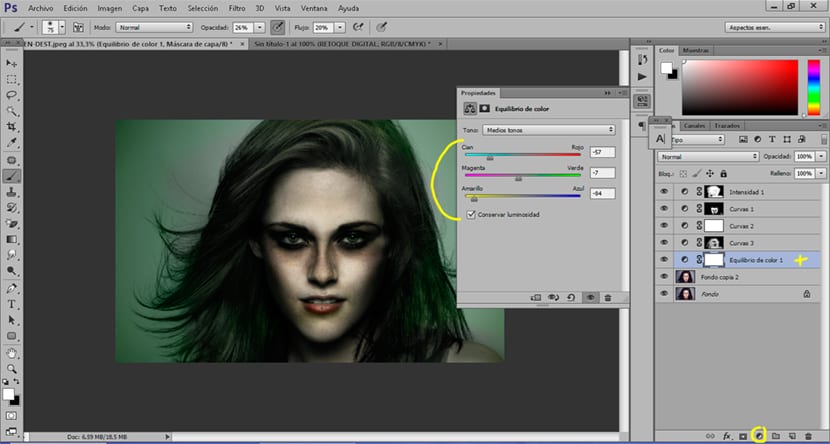
Wir können Schlankes Gesicht ein wenig oder das Lächeln hervorheben Holen Sie sich das erschreckendere Bild mit dem Verflüssigungsfilter von Photoshop. Wenn Sie lernen möchten, wie Sie dieses Tool verwenden, können Sie dies sehen andere Post.
Wir wissen bereits, wie man ein Foto retuschiert, um ein Foto zu erhalten Stil Zombie ziemlich interessant dafür Halloween. Denken Sie daran, dass alle von uns verwendeten Tools bei anderen Arten von Tools sehr nützlich sein können Foto Nachbearbeitung.